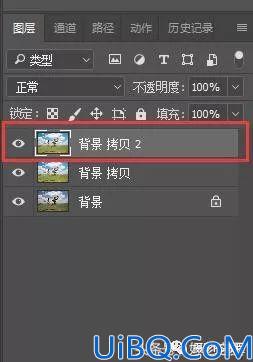
再复制一个图层
然后在软件上方菜单栏的“滤镜”菜单中,找到“其他”菜单,点击菜单中的“高反差保留”:
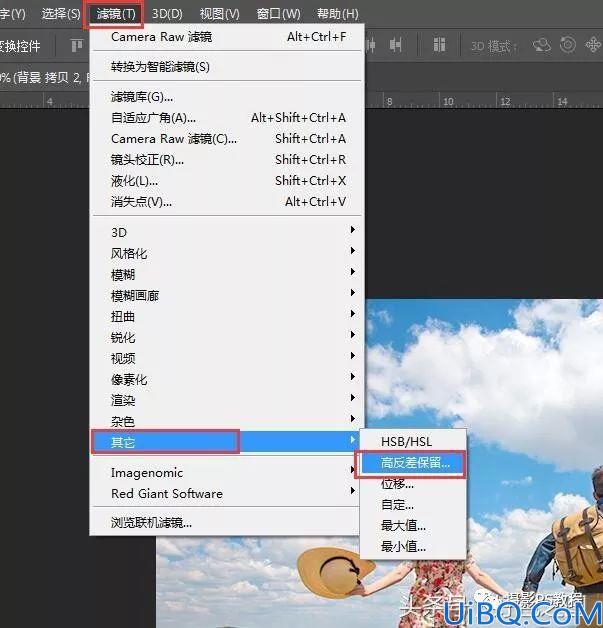
选择高反差保留
因为照片很小,所以将数值设置为“1.0”就足够了:
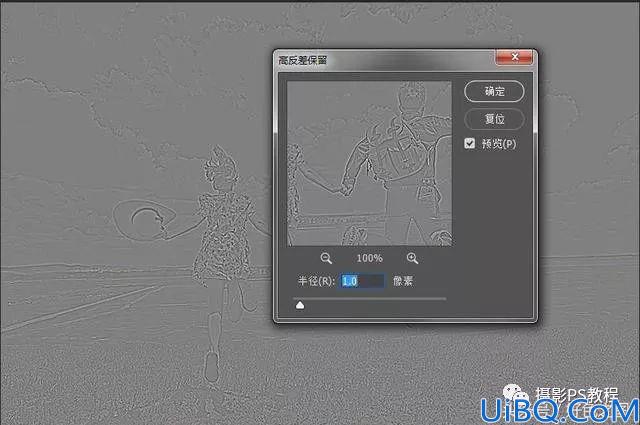
设定数值
设置好了点击确定,回到图层面板中,在“图层混合模式”菜单里,将模式选择为“线性光”,图层不透明度设置为“50%”,为照片增加质感:
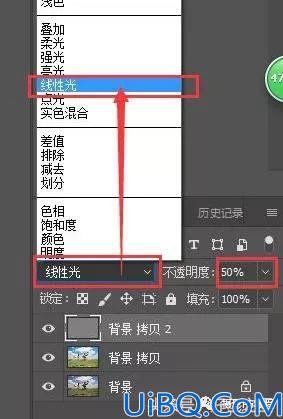
设置图层混合模式和不透明度
至此,这张照片就调整完成了。大家注意细节处,片中男人的后脑位置,头发颜色太灰了,不太好看,我们可以在做过高反差保留的这个图层上,使用“加深工具”(快捷键O),将不透明度设置为5%,使用鼠标涂抹几下,让头发颜色暗一点就行了。如果你追求完美,愿意为女孩瘦个身,也可以画个选区,使用液化工具为她瘦身。工具是自己的,想怎么用都行。最后我们看看调整前后的对比:

现在同学们都知道了,Camera Raw插件不只可以调整RAW格式照片,JPG格式也一样可以调,JPG格式为压缩格式,照片中所包含的信息量太少,所以可调整空间不像RAW格式那么大而已。同学们平时在调整JPG照片时,完全可以使用Camera Raw进行操作。通过实例来学习一下吧。








 加载中,请稍侯......
加载中,请稍侯......
精彩评论